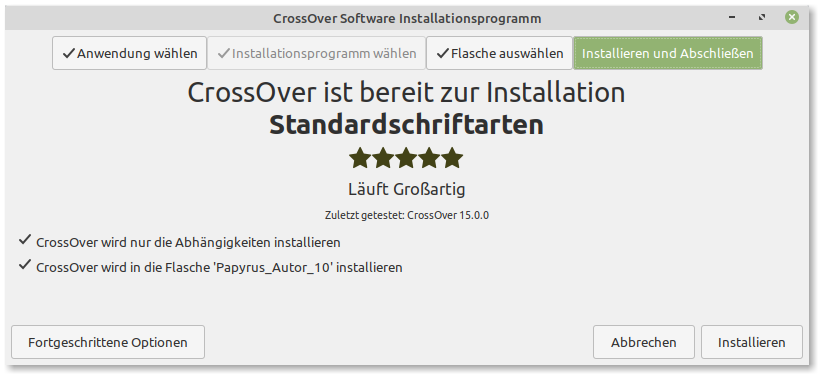Papyrus Autor kann in Linux Mint und Ubuntu ohne großen Aufwand mit dem Programm Crossover installiert werden. Crossover ermöglicht die Ausführung von Windows-Programmen unter Linux. Es ist die Bezahlversion des Open-Source-Programmes WINE und dessen größter Sponsor. Der Vorteil von Crossover gegenüber WINE ist, dass die Installation weniger Hintergrundwissen und Handarbeit benötigt. Damit ist diese auch ohne einen Abschluss in Computerwissenschaft möglich ![]()
Hier eine kurze Anleitung
- Download Papyrus Autor (oder die Demo-Version)
- Starte Crossover
- Klicke im Menü „Werkzeuge“ auf " Software installieren" oder am unteren Rand des Programms auf die Schaltfläche "Windows-Software installieren.
- Klicke im Dialog „Installationsprogramm wählen“ auf „Installationsdatei auswählen…“
- Wähle die Papyrus Autor .exe Datei aus.
- Wähle fortfahren
- Ganz wichtig: Gehe jetzt zum Menü-„Flasche auswählen“ und wähle „Neue Windows 10 64-bit-Flasche“. Benenne die Flasche mit einem guten Namen. Hier Papyrus10.
- Im nächsten Punkt wähle „Unlisted application“
- Klicke „Installieren“.
- Papyrus wird nun installiert. Folge den Anweisungen des Papyrus-Installers. Wenn sich Papyrus öffnet, ist es wichtig, dass du das Programm nochmals schließt. Erst dann wird Crossover die Installation richtig abschliessen.
Du kannst diese Schritte ausprobieren, ohne einen Euro ausgeben zu müssen. Installiere einfach die Demoversionen von Crossover und Papyrus 10.
Natürlich gibt es auch die Variante, Papyrus mit WINE und Playonlinux zu installieren. Dazu gibt es in diesem Forum auch bereits einige Anleitungen.
Papyrus Autor 10 läuft auf meinem 7 Jahre alten Linux Mint 19.3 Rechner ausgezeichnet und sehr schnell. Viel schneller als Papyrus Autor 7. Das einzige, das nicht richtig funktioniert, ist das hereinziehen von Bildern in das Programm. Über Bearbeiten → Inhalte Einfügen klappt es jedoch problemlos.
Viel Spaß mit Papyrus auf Linux!